من الممكن أن تتلف بيانات Outlook بصورة متكررة في حال معالجتها بطريقة خاطئة، وعلى الرغم من وجود العديد من الأمور المُسببة لذلك، فإن إصلاحها يكون بطرائق مُحددة فقط، واستخدام أدوات إصلاح ملفات Outlook PST هي السبيل الأمثل لذلك، وسنُقدم لك اليوم أداة Kernel for Outlook PST Repair المثالية، حيث سنعرض نظرة عامة حول أداة إصلاح ملفات PST هذه! وستساعدك جميع التفاصيل الموضحة أدناه في تحديد السيناريو الأمثل لاتباعه.
يتميز برنامج Kernel PST Repair بمجموعة واسعة من الميزات، وهذا ما يجعله البرنامج الأمثل لحل مثل هذه المشكلات، لذا دعونا نتعرف معاً على سبب كونه أفضل خيار سهل لإصلاح ملفات PST.
يتناول هذا المقال
الجزء 1: ميزات أداة Kernel for Outlook PST Repair
سنبدأ هذا المقال بإلقاء نظرة عامة على ميزات أداة إصلاح ملفات PST هذه، والميزات التي تُوفرها هي ما جعل هذه الأداة ناجحة للغاية ومُميزة، وسنبدأ أولاً في التعرف على مدى جودة Kernel for Outlook PST Repair.
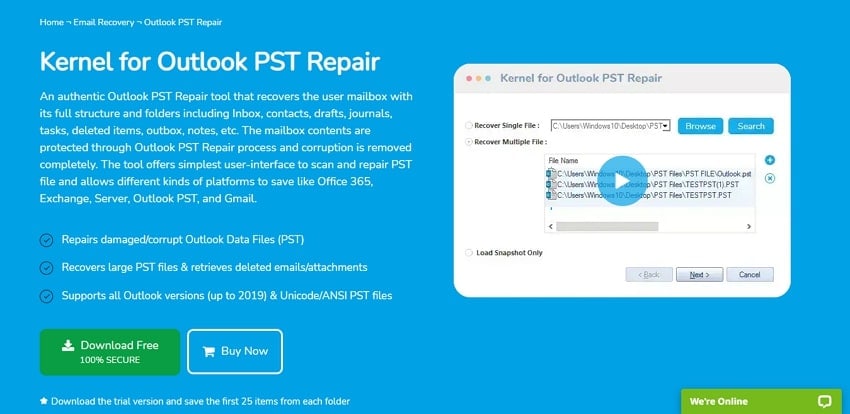
1. صيغ الملفات المدعومة
كما هو واضح من الاسم، فإن أداة Kernel PST Repair لا تُساعد في إصلاح جميع أنواع الملفات، ولكن فقط ملفات PST، حيث يُمكن إصلاح ملفات PST التالفة أو المعطوبة عبر نظام الإصلاح الآلي لهذه الأداة، ولا يُمكننا القول عن أن إصلاح ملفات PST فقط عيباً، والسبب هو أن هذه الأداة مُصممة في الأساس خصيصاً لهذا النوع من الملفات.
2. مُسببات تلف البريد الإلكتروني التي يمكن عند حدوثها إصلاح ملفات PST
سنعرف لاحقاً بالتأكيد كيفية عمل أداة Kernel for Outlook PST Repair، ومع ذلك فإننا سنحتاج مُسبقاً إلى فهم نوع ملفات PST التي يُمكن إصلاحها بمساعدة هذه الأداة، وسنتعرف أيضاً على بعض الأسباب الأساسية التي قد تؤدي إلى تلف ملفات PST، والتي يمكن لهذه الأداة إصلاح الملف التالف عند حدوثها:
· تجاوز ملفات PST للحد الأقصى للحجم
بالنسبة إلى حجم ملفات PST، فإنه يُعلن عن الحد الأقصى لحجم الملفات لكل إصدار من إصدارات Outlook، ولهذا السبب عند تجاوز الحد الطبيعي للحجم، فإن الملف يُصبح عُرضة للتلف، فقد تُسبب هذه الملفات كبيرة الحجم مُشكلات مُعينة عند التعامل معها، وقد تؤدي أوقات المُعالجة المُتزايدة والتأخيرات غير الضرورية إلى حدوث بعض الأعطال.
· الانقطاع المُفاجئ للتيار الكهربائي أو إيقاف التشغيل الخاطئ
إذا تعرض جهازك لانقطاع مُفاجئ للطاقة أثناء تشغيل Outlook، فقد يتسبب ذلك في تلف عميل أو برنامج إدارة البريد الإلكتروني لديك، لذا تجنب القيام بعمليات Outlook أثناء انقطاع التيار الكهربائي بصورة متكررة، وتجنب أيضاً إغلاق Outlook على جهازك أثناء معالجة عملية ما، فقد يؤدي ذلك إلى حدوث خلل مُعين يُسبب تلف البيانات الموجودة بهذا الملف.
· هجمات الفيروسات والبرمجيات الضارة ومشكلاتها
يُعد التعرض لهجمات الفيروسات والبرمجيات الضارة من الأسباب الرئيسية الأخرى لحدوث مُشكلات متعددة في ملفات PST، لذا إن تعرض جهازك لأي من الفيروسات، فإن جميع الملفات عليه ستكون عرضة للتلف، ومن الممكن بكل تأكيد أن تكون ملفات PST هدفاً لهذه الفيروسات، ومن الأفضل في هذه الحالة حماية جهازك بتثبيت إحدى برامج مُكافحة الفيروسات الجيدة لتجنب الوقوع في هذه المُشكلة.
· مُشكلات في قرص التخزين
يمكن أن يؤدي حدوث أي مُشكلة من المُشكلات الأساسية في قرص التخزين إلى تلف المحتوى الموجود داخله، وإذا تسبب ذلك في ظهور قطاع تالف في قرص التخزين يحتوي على ملف PST، فلن يكون لديك فرصة لاسترداده، ولن تتمكن من معالجة الملف واستخدامه، وهذا ما يجعله عديم الفائدة، لذا فإن حماية قرص التخزين من التلف المادي أمر في غاية الأهمية.
3. التوافق مع أنظمة التشغيل
تتوافق أداة Kernel for Outlook PST Repair مع جميع إصدارات أنظمة التشغيل Windows، وعلى الرغم من أنها غير متوافقة مع أنظمة التشغيل Mac ولا يُمكن استخدامها على تلك الأجهزة، فإنها مثالية جداً لأنظمة التشغيل Windows، وتعمل Kernel PST Repair على جميع الإصدارات من أقدم إصدارات لـWindows وحتى أحدثها.
4. الأجهزة المدعومة
كما ذكرنا سابقاً، فإن أداة Kernel PST Repair مثالية في تقديم خدماتها لأجهزة Windows فقط، وبما أنها تدعم نظام التشغيل Windows 95، فإن الأجهزة المدعومة ستكون واسعة النطاق، ولكن يجب التأكد من أن الجهاز يحتوي على معالج Intel Pentium (x86, x64).
5. يُقدم إصدارين مجاني أو مدفوع
يمكنك تحميل الإصدار التجريبي من Kernel for Outlook PST Repair، حيث تمنحك الأداة فرصة لتجريب أدائها، ومع ذلك فقد تحتاج إلى شراء الإصدار المدفوع في حال رغبت في الاستفادة من جميع الميزات المتوفرة فيها، وتوفر لك خطة الاشتراك المدفوع إمكانية الوصول إلى ميزات مختلفة، وسنرى معاً ما يمكنك الحصول عليه في الإصدار المدفوع:
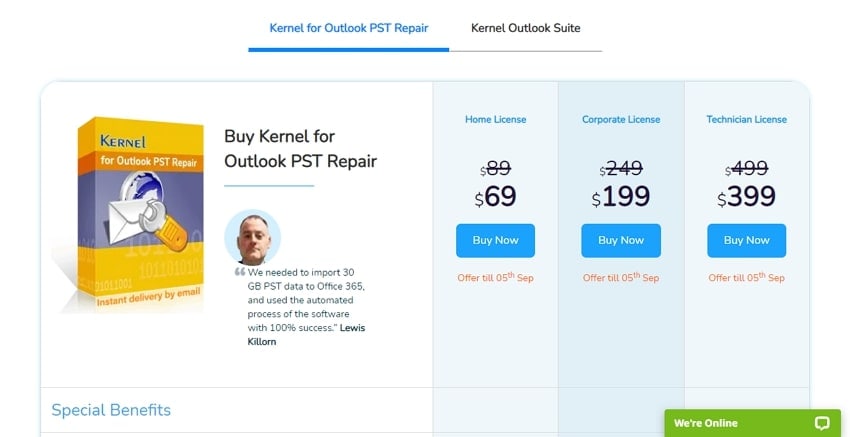
خطة Home License بتكلفة 98$
هذه الخطة مُصممة خصيصاً للاستخدامات الشخصية وتُساعد في إصلاح ملفات PST فقط، ولن تتمكن من حفظ ملفات PST عبر خوادم البريد الإلكتروني أو بصورة ملفات شخصية.
خطة Corporate License بتكلفة 249$
تتضمن هذه الخطة ميزات أكثر من السابقة، حيث يمكنك أثناء حفظ الملفات بعد إصلاحها تنفيذ عمليات إصلاح جديدة، تساعد هذه الخطة بصورة أساسية في زيادة قدرتك على إصلاح ملفات PST.
خطة Technician License بتكلفة 499$
ستحتاج المؤسسات أو الشركات التي تعمل على إدارة ملفات Outlook بصورة متكررة إلى تجربة هذه الخطة، فإضافة إلى المساعدة في إصلاح ملفات PST، فإنها توفر إمكانية تقسيم ودمج ملفات PST، ويمكن أيضاً إزالة جميع البيانات المتكررة فيها وضغطها في حال لزم الأمر.
6. أوضاع الإصلاح في أداة Kernel for Outlook PST Repair
لا تتضمن Kernel PST Repair مجموعة كبيرة من أوضاع الإصلاح، فإن هذه الأداة تعمل على معالجة كل ملف بمنظومة فردية، وهي أداة توجيهية دقيقة ومتخصصة تماماً، وهذا ما يجعل عملية الإصلاح مؤكدة ونهائية، ومن ناحية القدرات فإن الأداة تتمتع بوضعين أساسيين:
- Single File: بإمكان أداة Kernel for Outlook PST Repair في هذا الوضع إصلاح ملف واحد بعد استيراده، وستُطبق جميع التقنيات المتوفرة في الأداة في سبيل إصلاح ملف واحد.
- Multiple Files: يمكنك باستخدام هذا الوضع معالجة ملفات PST متعددة في وقت واحد، ويمكنك قبل بدء العملية تحديد ما إذا كنت تريد إصلاح ملف واحد أو ملفات متعددة، وبإمكان أداة Kernel PST Repair إصلاح تلك الملفات بسهولة.
7. استعادة البريد الإلكتروني المحذوف من ملف PST
يمكنك تنفيذ إجراءات أخرى أثناء عملية إصلاح ملفات PST، حيث تتميز أداة Kernel PST Repair بقدرتها على استعادة عناصر البريد الإلكتروني المحذوفة من ملفات PST، وهذه الميزة توسع قدرة الأداة لتصل إلى حدود إمكانية استعادة البيانات وإصلاحها، وستظهر جميع البيانات التي نجح استردادها باللون الأحمر.
8. إمكانية تصدير الملفات
توفر الأداة عدة خيارات لتصدير ملفات PST بعد إصلاحها، وتتضمن هذه الخيارات تصديرها عبر خوادم البريد الإلكتروني وإلى بريد الويب وغيرها من الخيارات الأخرى، ويمكنك أيضاً حفظ الملف بصيغة ملف Office 365، حيث توفر أداة Kernel PST Repair خيار حفظ رسائل البريد الإلكتروني بصيغ مختلفة، وهذا ما يجعلها مثالية في سوق التطبيقات.
9. الاحتفاظ بالخصائص الوصفية
أثناء استخدام Kernel for Outlook PST Repair لإصلاح ملفات PST، فإنه يُقدم وظائف أخرى أيضاً، حيث يمكنك بسهولة إصلاح الخصائص الوصفية للبريد الإلكتروني، ويمكن استرداد معلومات مثل "To" و"Subject" و"Time" وغيرها من المعلومات الأخرى المتعلقة بالبريد الإلكتروني.
الجزء 2: متطلبات النظام
المعالج: يتوافق مع معالج (x86, x64) Intel Pentium أو ما يعادله.
نظام التشغيل: Windows 365 و11 و10 و8.1 و8 و7 وVista وXP و2000 و98 وNT و95 وWindows Server 2016 و2012 و2008 R2 و2008 و2003 و2003 R2.
مساحة قرص التخزين: 50 ميغابايت مساحة حرة على الأقل.
ذاكرة الوصول العشوائي: 256 ميغابايت على الأقل
المطور: Nucleus Technologies.com Pvt، Limited
الجزء 3: تفاصيل طريقة التثبيت
اسم ملف التثبيت: Kernel-PST-Demo
حجم ملف التثبيت: 35.1 ميغابايت
نوع التثبيت: تثبيت التطبيق واستخدامه في حالة عدم الاتصال
الجزء 4: مزايا وعيوب أداة Kernel for Outlook PST Repair
سننتقل في هذا القسم إلى الجزء الأكثر أهمية في هذه النظرة العامة حول أداة إصلاح ملفات PST، وعلى الرغم من أننا تعرفنا على كامل الميزات، فقد حان الوقت الآن لمعرفة إيجابيات وسلبيات هذه الأداة، وسنتعرف على جميع مزايا وعيوب أداة Kernel PST Repair offers، وهذا سيساعدك بالتأكيد في اتخاذ القرار المناسب بشأن استخدامها:
الإيجابيات
يمكن معاينة محتوى صندوق بريد Outlook بالكامل من نافذة المعاينة.
ستحصل على تقرير كامل مُفصل بعد انتهاء عملية الإصلاح.
يدعم مجموعة واسعة من إصدارات Outlook من 97 Outlook إلى Outlook 365.
تُوفر Kernel PST Repair وصولاً كاملاً إلى ملفات PST المحمية بكلمة المرور ويُصلحها، مثل الملفات ذات الصيغ UNICODE وANSI.
السلبيات
لا يمكنك استخدام هذه الأداة إذا كنت من مستخدمي أجهزة MacBook.
تختلف هذه الأداة عن أداة Kernel OST، وتدعم فقط إصلاح ملفات PST، ويجب عليك لإصلاح ملفات OST شراء أداة أخرى من Kernel وهي أداة Kernel for OST Recovery.
يُعد وقت معالجة ملف PST بحجم 1 جيجابايت طويل نسبياً.
الجزء 5: طريقة استخدام أداة Kernel for Outlook PST Repair
سنبدأ الآن في سرد خطوات استخدام هذه الأداة بصورة مثالية، حيث ستساعدك هذه الخطوات في معرفة المزيد حول إمكانية الاستخدام ومدى صعوبتها، وبما أننا تعرفنا معاً على جميع الميزات الضرورية، فأنت بحاجة الآن إلى معرفة خطوات الاستخدام فقط، والتي ستكون على النحو التالي:
الخطوة 1:يجب عليك تحميل أداة Kernel for Outlook PST Repair وتثبيتها على جهاز الكمبيوتر.
وبعد الانتهاء من ذلك شغل الأداة وانقر فوق "Brows File" لاستيراد ملف PST التالف.
الخطوة 2: يمكنك إضافة إما ملف PST فردي أو ملفات متعددة، حسب حاجتك.
يمكنك البحث عن ملف محدد على الكمبيوتر إذا كنت تريد إصلاح ملف واحد بالنقر على خيار "Search" واختيار موقع الملف المطلوب.
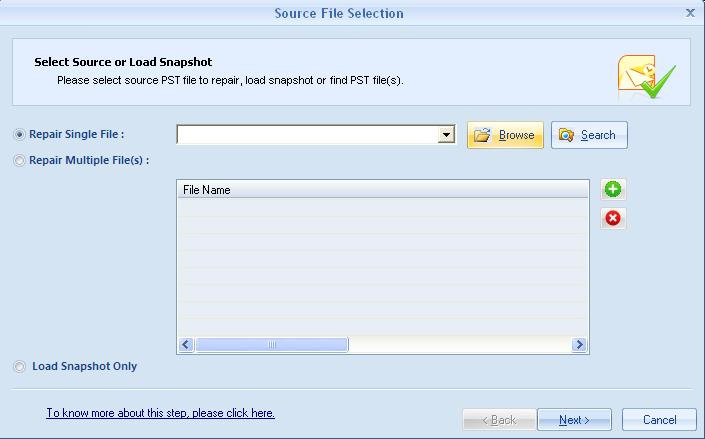
الخطوة 3: بعد النقر على خيار "Next" ستتمكن من معاينة محتويات الملف أو الملفات المُضافة.
يمكنك تحديد أي نوع من أنواع الإخراج المُخصصة لحفظ بيانات ملفات PST، ثم انقر فوق "Next" للانتقال إلى نافذة التصفية.
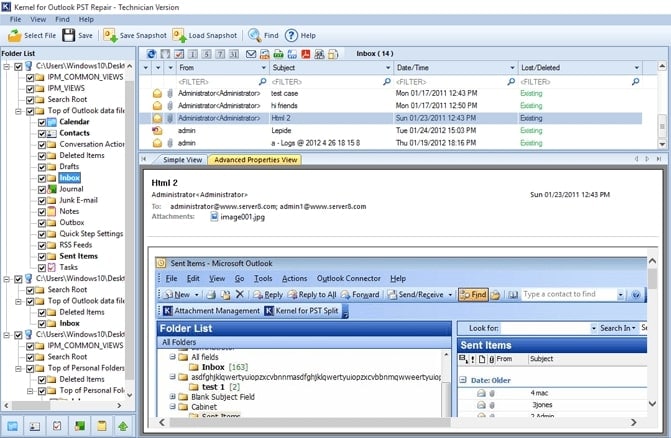
الخطوة 4: ستتمكن في النافذة التالية من تصفية البيانات المحددة من محتوى ملف PST الذي جرى إصلاحه.
اختر نوع العنصر المحدد ومن ثم يمكنك تصفية نوع البيانات، وبعد ذلك بالنقر على زر "Next" ستنتقل إلى نافذة الإعدادات التالية.
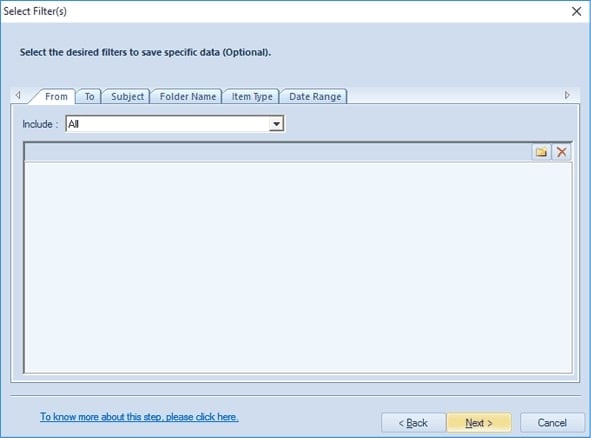
الخطوة 5: يمكنك أيضاً تعيين حجم معين لتقسيم ملف PST أو إضافة بادئة إلى ملف PST الذي جرى إصلاحه.
بمجرد الانتهاء من هذه الإعدادات يمكنك النقر فوق "Next" لتعيين موقع حفظ الملف النهائي.
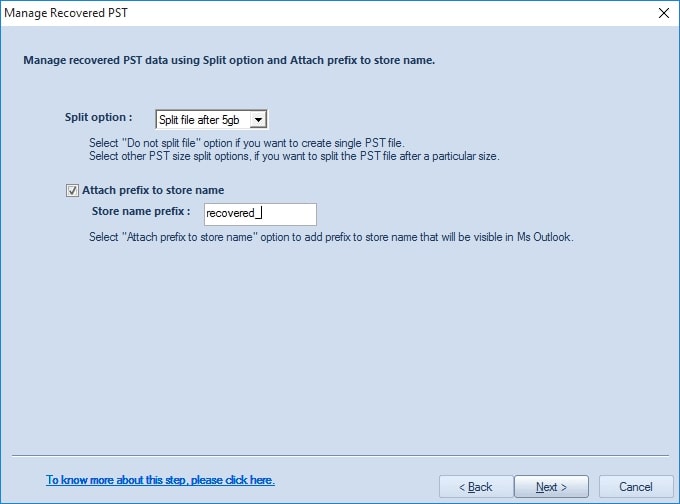
الخطوة 6: حدد موقعاً معيناً لحفظ ملف PST فيه، واختر تفضيلات الحفظ التي تريدها.
انقر فوق "Finish" لتطبيق جميع الإعدادات على ملف PST النهائي الذي جرى إصلاحه.
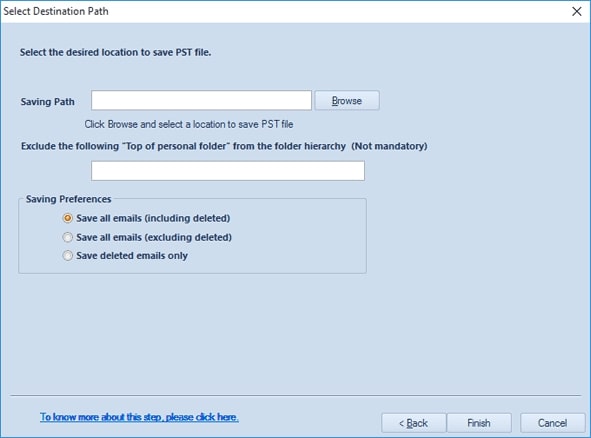
الجزء 6: هل يتعذر عليك إصلاح ملفات PST باستخدام Kernel for Outlook PST Repair؟ جرب برنامج Wondershare Repairit for Email!
هل واجهت مُشكلات أثناء إصلاح ملف PST باستخدام أداة Kernel PST Repair؟ لا تقلق، فتوجد العديد من الخيارات الأخرى لهذا الغرض، وعلى الرغم من معرفتك أن أداة Kernel for Outlook PST Repair مثالية في العمل، فقد تفشل أحياناً، وبالتالي فإنه يجب عليك البحث عن أداة أخرى أكثر فعالية من تلك الأداة، وماذا لو قلنا لك أنه توجد أداة أخرى في السوق تتفوق على Kernel PST Repair؟
صُمم Wondershare Repairit for Email لتلبية جميع احتياجات المستخدمين لمعالجة مشكلات البريد الإلكتروني، وهذه الأداة استثنائية وسهلة الاستخدام، ولا تحتاج إلى أي معرفة تقنية بملفات PST لتتمكن من إصلاحها، فإن معظم خطوات العملية بسيطة وآلية، وهذا السبب الرئيسي في كونها المُفضلة بالنسبة للجميع. نتيجة إصلاح الملف مؤكدة، ولهذا السبب يجب أن تفكر في استخدامها، والأمر الآخر الرائع أيضاً هو أن هذه الأداة تعمل على نظامي التشغيل Windows وMac، ولنبدأ الآن في شرح كيفية إصلاح ملفات PST باستخدام أداة Repairit for Email:

-
إصلاح ملفات PST وOST المتضررة في جميع سيناريوهات تلف بيانات البريد الإلكتروني مثل: تعطُّل قرص التخزين وتلف قطاعاته التخزينية وهجمات الفيروسات وحصان طروادة، وأعطال outlook وتلف بياناته وإيقاف تشغيل الجهاز بطريقة خاطئة وغيرها.
-
استعادة بريد Outlook المحذوف من مدة طويلة واستخراج رسائل البريد الإلكتروني والمجلدات والتقويم والمزيد في غضون ثوانٍ.
-
استعادة بيانات البريد الإلكتروني الخاص بـOutlook المحذوفة منذ مدة طويلة بمعدل نجاح يصل إلى 100%.
-
استعادة جميع رسائل البريد الإلكتروني دون قيود الحجم والدعم لمعاينتها قبل حفظها.
-
متوافق مع Windows بالنسخ التالية: 7/8/8.1/10/11 وخادم 2012/2016/2019 Windows، وMacOS X 10.11 وMacOS 12 (Monterey).
الخطوة 1: تحميل أداة Repairit for Email.
حمل الأداة وثبتها على جهاز الكمبيوتر، ثم شغلها وانقر فوق "+Select File".

الخطوة 2: بدء عملية إصلاح ملفات PST التالفة.
انقر فوق "Select File" بعد تشغيل الأداة لاستيراد ملف PST التالف، وستتيح لك الأداة البحث عن الملف أو إضافته بطريقة مناسبة، حيث إن لم تكن تعلم الموقع الدقيق للملف، فبإمكانك تحديد قرص تخزين معين والنقر فوق "Find"، وبعد نجاح إضافة الملف يمكنك متابعة العملية بالنقر فوق زر "Repair."

الخطوة 3: حفظ بيانات PST التي جرى إصلاحها
ستبدأ عملية الإصلاح آلياً بعد النقر فوق زر "Repair"، وستكون قادراً بسهولة من معاينة محتوى البريد الإلكتروني في ملف PST الذي نجح إصلاحه، وذلك في الشاشة التالية التي ستظهر لك بعد الانتهاء من عملية الإصلاح، ويمكنك بعد ذلك تحديد بيانات البريد الإلكتروني التي ترغب في الاحتفاظ بها وتصديرها ومن ثم النقر فوق زر "Save".

خاتمة
استعرضنا في هذا المقال مراجعة شاملة لأداة Kernel for Outlook PST Repair، وأصبحت على معرفة بكيفية الاستفادة من هذه الأداة بقراءتك مراجعتنا لجميع الميزات المهمة، حيث بات بإمكانك تحقيق أقصى استفادة من ملفات PST التالفة، وحتى إن كنت راضياً عن النتائج، فقد توجد أيضاً طرائق أخرى لتحقيق ذلك، حيث تُعد أداة Wondershare Repairit for Email بديلاً رائعاً لـKernel PST Repair، ويمكنك إعادة قراءة المقال لفهم مهمة كل برنامج ومعرفة أيهما الأنسب بالنسبة لك.

Khalid Abdullahi
contributor Editor
Generally rated4.5(105participated)